IPad ei ole minu lemmik e-raamatute lugeja. Lõppude lõpuks, kui sa vaatad kogu päeva arvuti töölauale, loe viimane asi, mida sa tahad, kui sa koju jõuad, lugeda raamatut läikivast iPad-ekraanist.
Aga iBooks ei ole ainult e-raamatute jaoks. Seda saab kasutada ka PDF-failide salvestamiseks, eriti viitedokumentide, näiteks omanike käsiraamatute jaoks. (Kui te ei ole seda juba teinud, on aeg oma paberi omaniku käsiraamatusse lohistada.)
PDF-failide allalaadimiseks iBooks'isse oma iPadis või iPhone'is ja kuidas korraldada, ümber nimetada ja sünkroonida oma PDF-faile.
Kuidas PDF-dokumente iBooksile salvestada
IPad on suurepärane PDF-vaataja, kuid saate seda kasutada ka PDF-failide allalaadimiseks ja salvestamiseks. Tõenäoliselt puutute PDF-failidega kokku iOS-is e-posti manusena või veebis. Rakenduse Mail või Safari puhul on PDF-i allalaadimiseks iBooksile vaja vaid mõni puudutus.
Rakenduses Mail puudutage allalaadimiseks PDF-i manuseid ja seejärel puudutage seda avamiseks. Kui fail on Mailis avatud, puudutage vasakus alumises nurgas olevat jagamisnuppu ja koputage seejärel nuppu Kopeeri iBooks .
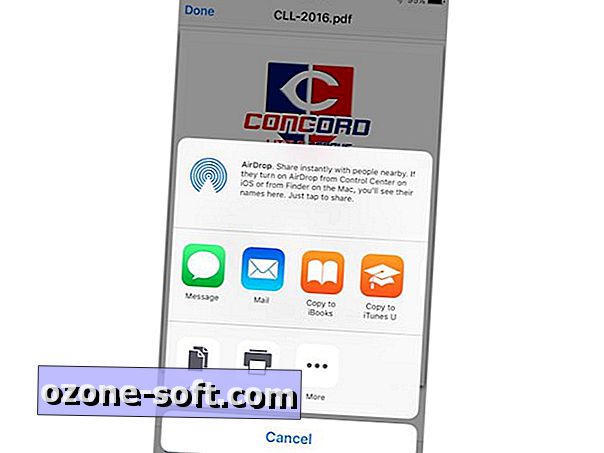
", " modalTemplate ":" {{content}} ", " setContentOnInit ": false} '>
Safaris puudutage PDF-faili, mida vaatate, et tuua üles ülaosas banner, mille vasakul küljel on Ava ja paremas iBookides avatud . Puudutage viimast ja laadite PDF-i alla iBooksile.
Kausta loomine (aka Kollektsioonid)
Kui hakkate PDF-failide kogumiseks kasutama iBooksi, jõuad lõpuks punkti, kus tahad iBooksi riiulitele mingit tellimust esitada. PDF-faile saate korraldada kaustadesse, mida iBooks kogub.
Kogu loomiseks puudutage ülaosas All Books ja seejärel puudutage New Collection ja andke sellele nimi. See uus kollektsioon lisatakse seejärel loendisse.
Praegust kogumist, mida vaatate, on loetletud iBooksi ülaosas, mis sisaldab nelja vaikekogumit ja mis tahes teie loodud. Tegelikult on üks vaikekogudest nimega PDF, mis tõmbab automaatselt kõik iBooksile salvestatud PDF-failid.
PDF-failide lisamine kollektsioonile
PDF-failide kogusse viimiseks avage vaade Kõik raamatud, kus kõik teie iBookis olevad failid on loetletud ja koputage valikut üleval paremas nurgas. Seejärel koputage PDF-faile, mida soovite teisaldada, ja koputage seejärel vasakpoolses ülanurgas nuppu Teisalda . Pärast seda, kui olete koputanud, saate valida valitud failide sihtkoha.
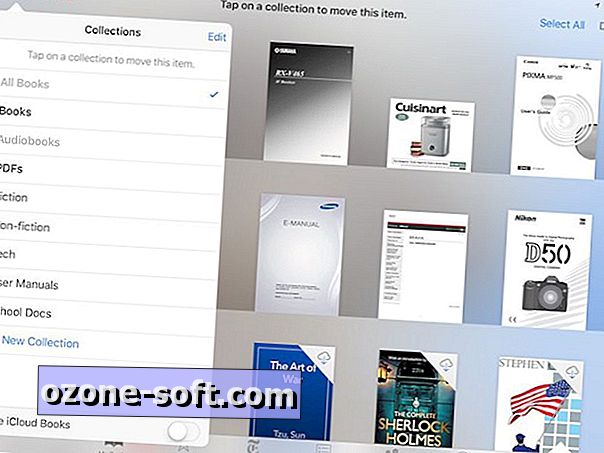
", " modalTemplate ":" {{content}} ", " setContentOnInit ": false} '>
PDF-ide ümbernimetamine
PDF-ide ümbernimetamise võime on kasulik, sest pisipildid iBooks on liiga väikesed, et näha, mida iga PDF on, eriti väikese iPhone'i ekraanil. Ja kui lülitate iBooksi vaikevõrgu vaate loendivaadesse, mis näitab iga faili failinimesid, ei ole see kasulik, sest paljudel PDF-failidel on kasutud failinimed, mis ei anna mingit vihjet nende teemadele või sisule.
PDF-i ümbernimetamiseks peate vaikevõrgu vaate asemel kasutama loendivaadet.
- Nimekirja ja ruudukujuliste vaadete vahel liikumiseks puudutage iBooksi peamise raamatukogu vaate abil üleval vasakpoolses nurgas olevat nuppu.
- Valige loendivaade ja seejärel paremas ülanurgas Vali .
- Puudutage PDF-i nime loendist ekraanil kuvatava klaviatuuri avamiseks.
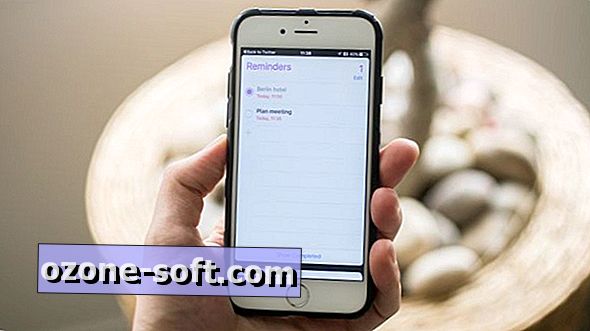
Sünkroonige PDF-failid kõigis iOS-seadmetes
Kui kasutate iBooksi mitmes seadmes, siis saate sünkroonida iBooks iOS-i seadmete ja Maci vahel, nii et teie PDF-failid on saadaval olenemata sellest, millist ekraani vaatate.
IBookide sünkroonimiseks Apple'i seadmetes veenduge kõigepealt, et igaüks töötab iBooksi uusimat versiooni. Samuti kontrollige, kas kasutate iga seadme jaoks sama Apple ID-d.
Kasutades iBooksi värsket ja sama Apple ID-d, peate veenduma, et iBooksi sünkroonimisseaded on lubatud. Avage iOS-i menüüs Seaded> iBooks ja veenduge, et mõlemad on sisse lülitatud valikul Sünkroonimiskogud ja sünkroonimise järjehoidjad ja märkmed . Macis avage iBooks, minge iBooks> Eelistused ja veenduge, et ruut on märgistatud järjehoidjate, esiletõstmiste ja kogude sünkroonimiseks seadmetes .
Nüüd, kui olen alustanud iBooksides omanike käsiraamatute kogumist, leian, et see on kasulik ka teiste PDF-ide salvestamiseks, alates kooliga seotud dokumentidest, et minu lapsed saaksid oma tööga seotud dokumentide juurde.




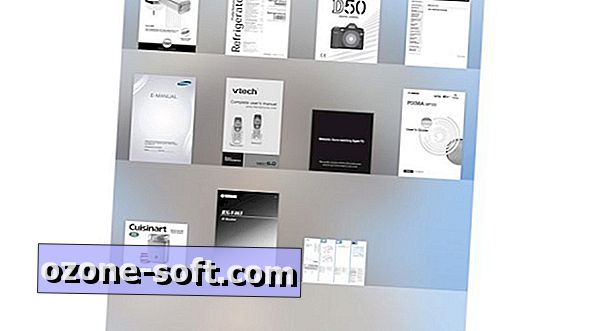
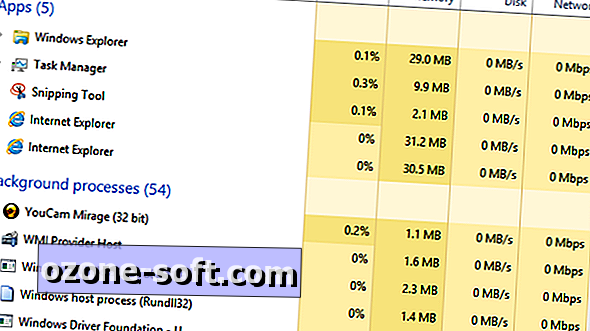



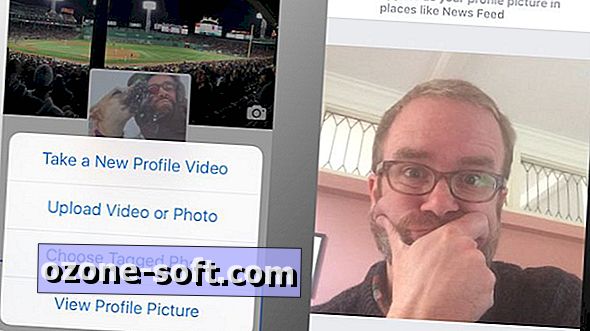



Jäta Oma Kommentaar